Изпратете Ctrl-Alt-Delete в сесия на отдалечен работен плот
Отдалеченият работен плот(Remote Desktop) е изящна малка функция на Windows, която ви позволява да се свързвате отдалечено с друг компютър и да го управлявате, сякаш сте физически на конзолата.
Можете да прочетете предишната ми публикация за това как да настроите отдалечен работен плот в Windows XP(setup remote desktop in Windows XP) . Ако имате нужда от отдалечен работен плот в Windows 10 , прочетете тази публикация.
Когато се свързвате с друга машина, почти всички действия на клавиатурата се предават на отдалечената машина, т.е. натискане на Enter , въвеждане, натискане на клавиша Windows и т.н. Това обаче не е така за някои комбинации от клавиши.
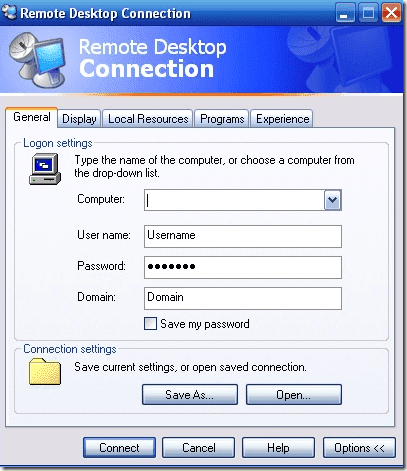
Това, което ме притеснява от много дълго време, когато използвам отдалечен работен плот(Remote Desktop) в Windows , е когато натискам Ctrl + Alt + Del , докато съм влязъл в отдалечения компютър. Вместо да изпрати комбинацията от ключове на отдалечения компютър, тя ще извърши действието на моя компютър!
Това всъщност беше предназначено от Microsoft , защото има много случаи, в които може да не искате това да бъде изпратено на отдалечения компютър. Така че по подразбиране Ctrl + Alt + Del ще работи само за локалния компютър.
И така, как да извършите същото действие на отдалечения компютър? Всъщност е доста лесно! За да send Ctrl + Alt + Del to the remote PC , просто натиснете следната алтернативна комбинация от клавиши:
Ctrl + Alt + End
Това е! Доста(Pretty) лесно, а? За съжаление, аз съм склонен да използвам отдалечен работен плот(Remote Desktop) рядко и затова забравям тази комбинация от клавиши през цялото време!
Някои хора също се свързаха с мен и попитаха за множество RDP сесии, т.е. A – B – C. Така A(B – C. So A) е свързан отдалечено с B, а B е свързан отдалечено с C. В този случай трябва да заредите екрана Клавиатура(Keyboard) на крайната машина (C). Можете да направите това, като стартирате osk.exe (натиснете клавиша Windows + R и въведете osk ).

Сега на вашата хост машина (A), натиснете и задръжте клавишите CTRL(CTRL) и ALT на вашата физическа клавиатура и след това натиснете клавиша DEL на екранната клавиатура. Това е един от начините да го направите.
Можете също да отворите екранната клавиатура на компютър B и след това да въведете CTRL + ALT + END , което ще изпрати CTRL + ALT + DEL на компютър C.
Също така имайте предвид, че има куп други клавишни комбинации, които можете да използвате в отдалечения работен плот(Remote Desktop) :
Alt + Page Up – Switch between programs (Alt + Tab is the local command)
Ctrl + Alt + End – Display the Task Manager (Ctrl + Shift + Esc is the local command)
Alt + Home – Brings up the Start menu on the remote computer
Ctrl + Alt + (+) Plus/ (-) Minus – Minus takes a snapshot of the active window and plus takes a snapshot of the entire remote desktop window.
Това са почти всички клавишни комбинации за отдалечен работен плот, от които някога ще имате нужда! Ако знаете още, напишете коментар! Наслади се!
Related posts
Как да спрете/изключите известията на Reddit на мобилни устройства и настолни компютри
Как да споделяте екрана в Discord от настолен компютър или смартфон
Как да промените разстоянието между иконите на работния плот в Windows 11/10
Как да запазите оформлението на иконите на работния плот в Windows XP, 7, 8
Как да създадете свой собствен тапет за работен плот или смартфон
Как да свържете вашия Roku към Wi-Fi без дистанционно
Как да направите всеки кабелен принтер безжичен по 6 различни начина
Достъп до локални файлове и папки при сесия на отдалечен работен плот
Премахнете фоновите тапети на работния плот в Windows
Как да заглушите някого в Discord
Как да открием софтуер за наблюдение на компютър и имейл или шпиониране
Как да изпратите Ctrl+Alt+Delete в сесия на отдалечен работен плот
Как да търсите приятели във Facebook по местоположение, работа или училище
Как да намерите спомени във Facebook
Поправете липсващите или изчезнали икони на работния плот в Windows
Как да използвате спойлерни маркери на Discord
Как да изтеглите видеоклипове от Twitch
Как да разделите екрана на Chromebook
Как да разделите клип в Adobe Premiere Pro
Как да направите екранна снимка в Steam
